Tùy chọn Hiển thị Danh mục biến cửa hàng WooCommerce của bạn thành một danh mục bằng cách cho bạn tùy chọn để vô hiệu hóa tất cả chức năng thương mại điện tử. Điều này bao gồm việc thay đổi nút “Thêm vào giỏ” và “Mua ngay” cũng như vô hiệu hóa quy trình thanh toán và giỏ hàng thông thường.
- Trưng bày hình ảnh và mô tả sản phẩm của bạn trong khi hoàn thiện giá, kho hàng hoặc cài đặt cổng thanh toán
- Chuyển đổi hiển thị sản phẩm dựa trên sản phẩm, loại, vai trò người dùng hoặc vị trí người dùng
- Thay đổi văn bản được sử dụng trên nút “Thêm vào giỏ” WooCommerce thông thường khi Hiển thị Danh mục đang hoạt động
- Chuyển đổi giữa một cửa hàng trực tuyến hoạt động và một danh mục sản phẩm tĩnh
Cài đặt
- Download tệp .zip từ tài khoản WooCommerce của bạn .
- Go to : WordPress Admin > Plugins > Add New và Upload Plugin với tệp bạn tải về với Choose File .
- Install Now và Activate tiện ích mở rộng.
Thông tin thêm tại: Cài đặt và Kích hoạt Tiện ích/Tiện ích mở rộng .
Cài đặt và cấu hình
Đối với các cài đặt tác động đến toàn bộ trang web của bạn, hãy di chuyển đến: WooCommerce > Settings > Visibility Options . 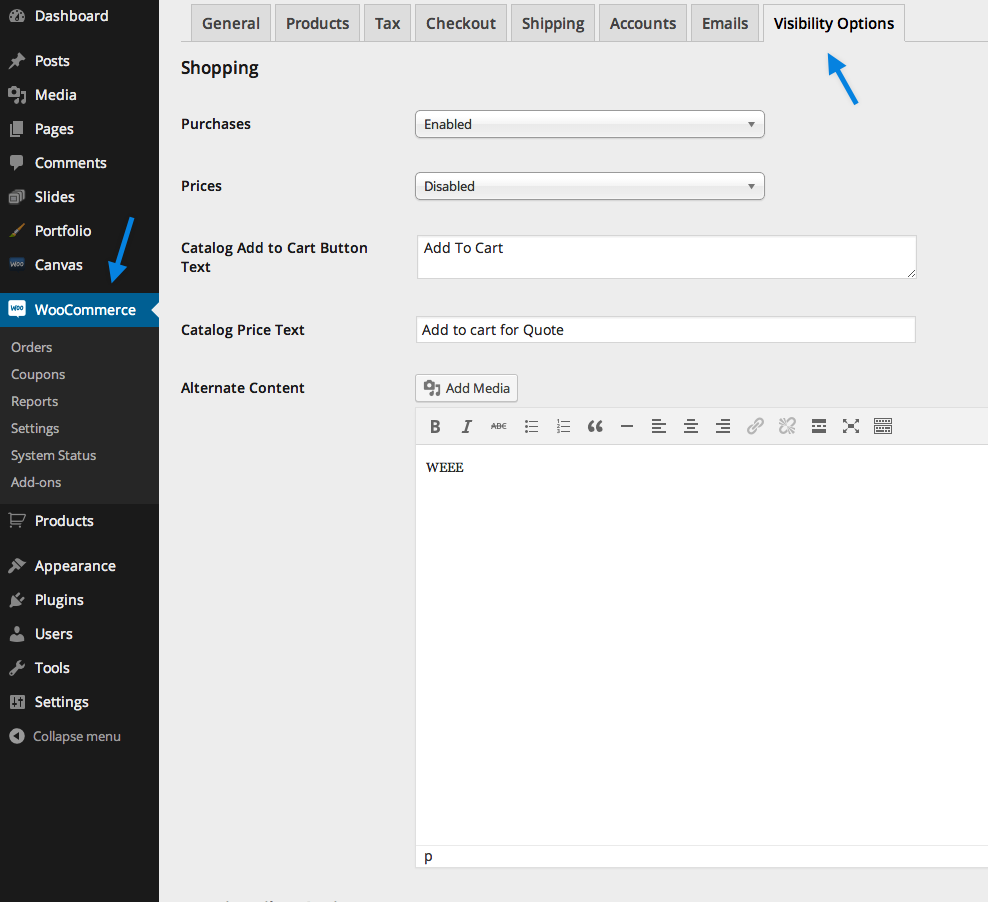 Phần này có một số tùy chọn. Purchases:
Phần này có một số tùy chọn. Purchases:
- Đã kích hoạt – Mua hàng được cho phép như mong đợi.
- Đã vô hiệu hóa – Mua hàng bị vô hiệu hóa cho tất cả người dùng (dù họ đã đăng nhập hay chưa). Cài đặt này vô hiệu hóa tất cả chức năng “Thêm vào giỏ”. Nếu bạn muốn thay đổi văn bản được sử dụng trên nút “Thêm vào giỏ”, vui lòng tham khảo phần dưới cùng có tiêu đề Catalog Add to Cart Button Text .
- Đã kích hoạt cho Người dùng đã đăng nhập – Điều này tương tự với “Đã vô hiệu hóa” như đã mô tả ở trên ngoại trừ chức năng “Thêm vào giỏ” sẽ tiếp tục hoạt động đối với người dùng đã đăng nhập.
Prices:
- Đã kích hoạt – Giá bán được hiển thị như mong đợi.
- Đã vô hiệu hóa – Ẩn tất cả giá bán, đối với tất cả người dùng, trên toàn bộ cửa hàng ở giao diện người dùng. Nếu bạn muốn hiển thị một thông báo tùy chỉnh hoặc biểu mẫu đăng nhập, vui lòng tham khảo phần dưới cùng có tiêu đề Catalog Price Text .
- Đã kích hoạt cho Người dùng đã đăng nhập – Tương tự như “Đã vô hiệu hóa” như đã mô tả ở trên ngoại trừ giá bán sẽ được hiển thị đối với người dùng đã đăng nhập.
Khi giá bán bị vô hiệu hóa, hoặc được kích hoạt chỉ đối với người dùng đã đăng nhập, tất cả chức năng “Thêm vào giỏ” tự động bị vô hiệu hóa.
Catalog Add to Cart Button Text:
- Văn bản tùy chọn được hiển thị thay cho nút “Thêm vào giỏ” khi mua hàng bị vô hiệu hóa hoàn toàn hoặc khi kích hoạt cho người dùng đã đăng nhập.
Catalog Price Text:
- Văn bản tùy chọn được hiển thị thay cho giá khi giá bán bị vô hiệu hóa, hoặc kích hoạt chỉ cho người dùng đã đăng nhập.
Alternate Content: Nội dung tùy chọn có thể được sử dụng trên trang chi tiết sản phẩm đơn lẻ khi giá hoặc mua hàng bị vô hiệu hóa hoặc kích hoạt chỉ cho người dùng đã đăng nhập. Rất hữu ích cho việc hiển thị thông tin đặt hàng, hoặc một biểu mẫu đăng nhập nếu yêu cầu xác thực người dùng trước khi cho phép bán hàng.
Tùy chọn Lọc theo Vị trí
Tùy chọn lọc theo vị trí cho phép chủ cửa hàng hiển thị các sản phẩm khác nhau dựa trên quốc gia của người dùng. Để cấu hình phần này, hãy di chuyển đến: WooCommerce > Settings > Visibility Options .  Phần này có một số tùy chọn. Location Filter Functionality
Phần này có một số tùy chọn. Location Filter Functionality
- Đã kích hoạt – Định vị địa lý đang hoạt động và hiển thị danh mục sẽ dựa trên vị trí của người dùng
- Đã vô hiệu hóa – Định vị địa lý không hoạt động giá bán sẽ được hiển thị như thường lệ
Location Selection Page
- Nơi người dùng có thể đặt / thay đổi vị trí của họ. Trang được tự động thêm vào khi cài đặt plugin và nên chứa shortcode [location_picker]. Các quốc gia có sẵn là những quốc gia bạn đã kích hoạt cho WooCommerce dưới WooCommerce > Settings > General .
Location Selection Requirements
- Yêu cầu người dùng chọn một vị trí
- Lựa chọn vị trí là tùy chọn
Allow Changes to Location Selection
- Cho phép người dùng thay đổi vị trí sau khi chọn
- Người dùng không thể thay đổi vị trí sau lựa chọn ban đầu
Use Geo Location
- Sử dụng định vị địa lý – Chỉ liên quan đến các phiên bản WooCommerce mới hơn 2.3
- Không sử dụng định vị địa lý – Được sử dụng theo mặc định cho phiên bản mới nhất của WooCommerce
Clear cart when location changes
- Xóa giỏ hàng khi vị trí thay đổi
- Không xóa giỏ hàng khi vị trí thay đổi
Cài đặt Loại sản phẩm
Với Tùy chọn Hiển thị Danh mục, bạn có khả năng hạn chế hiển thị sản phẩm dựa trên vai trò người dùng.Để cấu hình hiển thị trên mỗi cơ sở loại sản phẩm:
- Di chuyển đến: WooCommerce > Products > Categories .
- Chọn Show to Specific Roles . Một khi được chọ
n, một phần mới xuất hiện, cho phép bạn đánh dấu vào các hộp của các vai trò người dùng có thể xem sản phẩm trong danh mục. - Save thay đổi.
Note : “Khách” không được coi là một vai trò: Đây là những người dùng thông thường truy cập trang web của bạn mà không cần đăng nhập. Plugin này có thể ẩn cho vai trò đó, nhưng nó không có nghĩa là sửa đổi khả năng của họ ngoài điều đó.
Cài đặt Sản phẩm
Hiển thị sản phẩm cũng có thể được đặt trên cơ sở từng sản phẩm.
- Di chuyển đến: WooCommerce > Products .
2. Select một product để áp dụng hạn chế.
- Tìm thấy tab Restrictions trong Product Data metabox.

- Select cho mỗi tùy chọn — Category, Everyone or Specific Roles :
- Ai có thể xem sản phẩm này
- Ai có thể mua sản phẩm này
- Ai có thể xem giá
- Cài đặt danh mục – Cài đặt từ danh mục sẽ được áp dụng cho sản phẩm được gán.
- Mọi người
- Vai trò cụ thể – Cho phép bạn đặt vai trò người dùng nào có thể xem sản phẩm này.
Note : Nếu sản phẩm được gán cho nhiều danh mục, danh mục đầu tiên theo thứ tự bảng chữ cái sẽ được ưu tiên.

Shortcodes
Tùy chọn Hiển thị Danh mục cũng bao gồm shortcodes để xây dựng giá danh mục thay thế, nút Thêm vào giỏ thay thế, và chi tiết sản phẩm đơn lẻ bổ sung. Logon Link Được sử dụng để tự động tạo một liên kết đến trang “Tài khoản của tôi”. Để thêm liên kết này vào một trang, bài đăng hoặc sản phẩm của bạn, sử dụng shortcode:
[woocommerce_logon_link]
Register Link Được sử dụng để tự động tạo một liên kết đến trang “Tài khoản của tôi”. Để thêm liên kết này vào một trang, bài đăng hoặc sản phẩm của bạn, sử dụng shortcode:
[woocommerce_register_link]
Password Reset Được sử dụng để tự động tạo một liên kết đến trang “Lost Password” của bạn. Để thêm liên kết này vào một trang, bài đăng hoặc sản phẩm của bạn, sử dụng shortcode:
[woocommerce_forgot_password_link]
Logon Form Hiển thị một biểu mẫu đăng nhập trên một trang, bài đăng hoặc sản phẩm của bạn. Để thêm vào, sử dụng shortcode:
[woocommerce_logon_form]
Pieces of Code hữu ích
Note : Chúng tôi không thể cung cấp hỗ trợ cho tùy chỉnh dưới Chính sách Hỗ trợ của chúng tôi. Nếu bạn không thể làm hoạt động mã, hãy xem xét việc mua tiện ích mở rộng hoặc liên hệ với một chuyên gia Woo.
Thay đổi văn bản nút “Thêm vào giỏ” bằng một bộ lọc
Bạn có thể sử dụng bộ lọc catalog_visibility_alternate_add_to_cart_button để chèn bất kỳ nội dung nào bạn yêu cầu:
add_filter('catalog_visibility_alternate_add_to_cart_button', 'my_alternate_button', 10, 1);function my_alternate_button($content) { return 'Nội dung thay thế của tôi';}
Thay thế giá bằng HTML tùy chỉnh bằng một bộ lọc
Bạn có thể sử dụng bộ lọc catalog_visibility_alternate_price_html để chèn bất kỳ HTML nào bạn yêu cầu:
add_filter('catalog_visibility_alternate_price_html', 'my_alternate_price_text', 10, 1);function my_alternate_price_text($content) { return 'Nội dung thay thế của tôi';}
Câu hỏi thường gặp
Tại sao biểu tượng giỏ hàng của tôi vẫn còn trong menu điều hướng?
Plugin này chỉ loại bỏ chức năng mua sản phẩm trong

 Tiếng Việt
Tiếng Việt



